След Effects е мощен инструмент, който предлага много креативни възможности. Често се случва определени елементи да трябва да бъдат повторно използвани в няколко проекта. Да правите това не само ефективно, а и да актуализирате съществуващите анимации или дизайни е ценна способност. В това ръководство ще научите как да повторно използвате, адаптирате и актуализирате вече създадени части от предишни проекти в After Effects.
Най-важни Erkenntnisse
- Елементи от един проект могат лесно да бъдат копирани и поставени в нов проект.
- Съществуващите анимации или дизайни могат да бъдат заменени без големи усилия.
- Композиците и плейсхолдерите могат лесно да бъдат заменени, докато всички ефекти и настройки се запазват.
Стъпка по стъпка ръководство
За да подобриш начина си на работа, следвай следните стъпки.
Стъпка 1: Отвори оригиналния проект
Започни, като отвориш проекта в After Effects, който съдържа елементите, които искаш да повторно използваш. Тук потърси желаната анимация. В примера се използва „bouncing ball“, която искаш да използваш за ново лого.
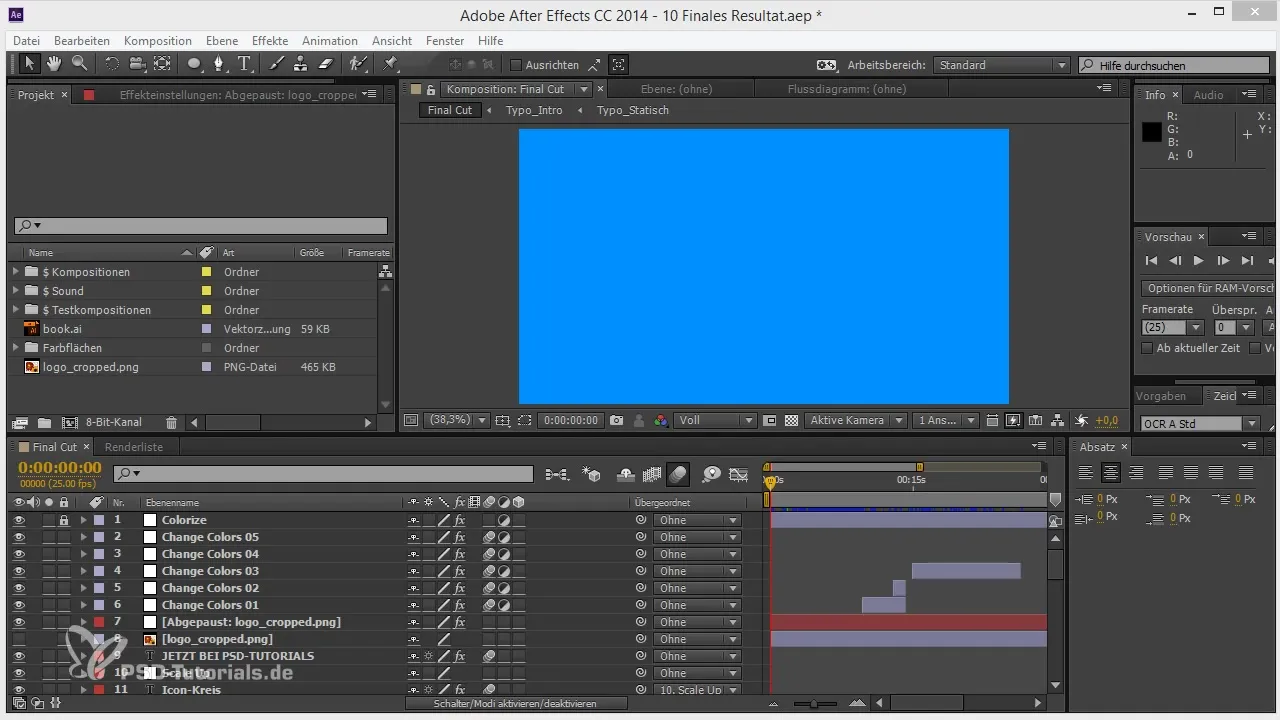
Стъпка 2: Избери слоя, който искаш да копираш
След като си отворил проекта, насочи се към времевата линия и избери слоя, който искаш да копираш. Важно е да избереш целия слой, а не само части от него или неговото съдържание. За целта просто натисни комбинацията от клавиши „Ctrl + C“, за да копираш този слой.
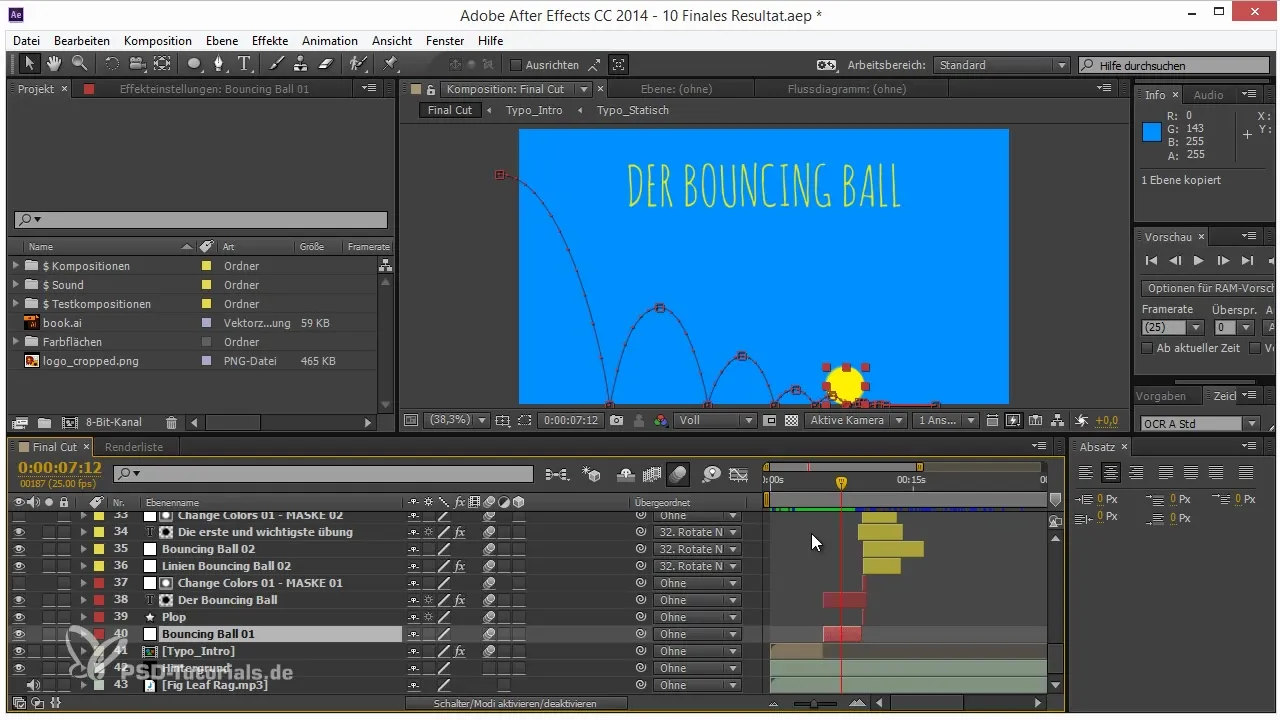
Стъпка 3: Създай нов проект
Сега отвори нов проект в After Effects. Ще ти е необходим новият проект, за да поставиш копирания слой. За целта избери опцията „Нов“ от менюто „Файл“ и потвърди, че не искаш да запазваш предишния проект.
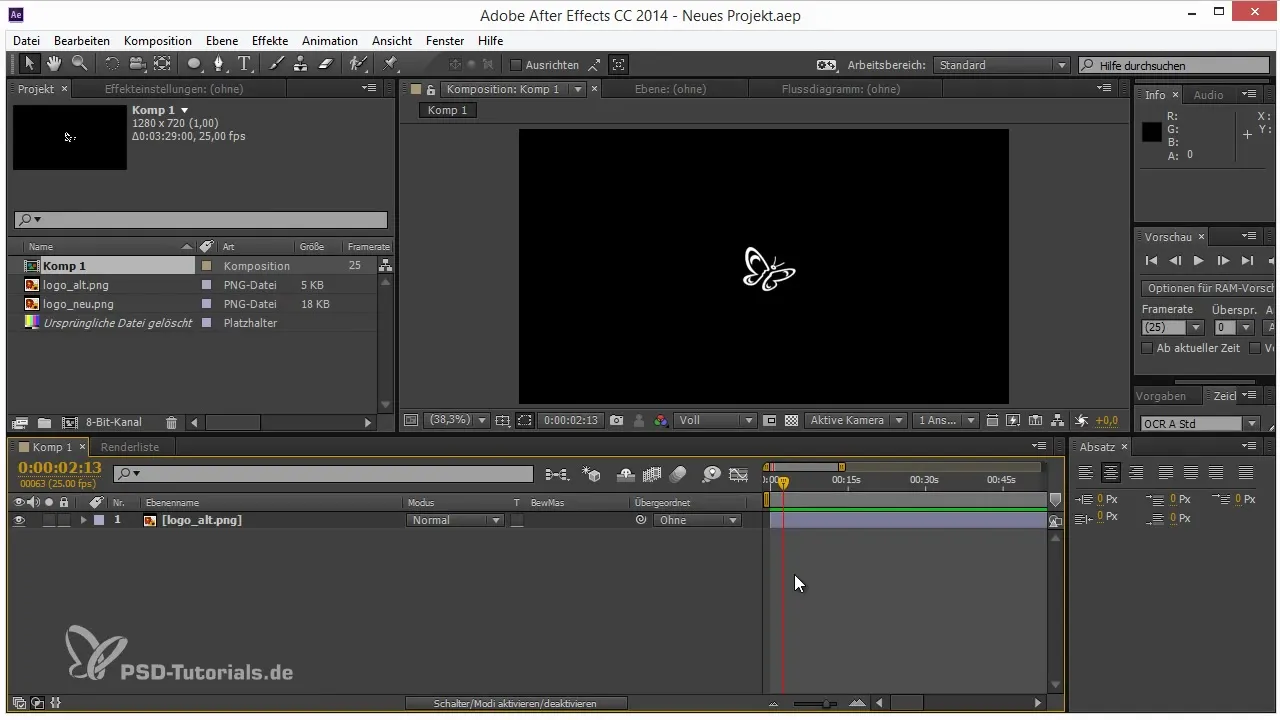
Стъпка 4: Постави копирания слой в новия проект
В новия си проект можеш да поставиш копирания слой, като натиснеш „Ctrl + V“. Увери се, че анимацията е запазена колкото е възможно повече.
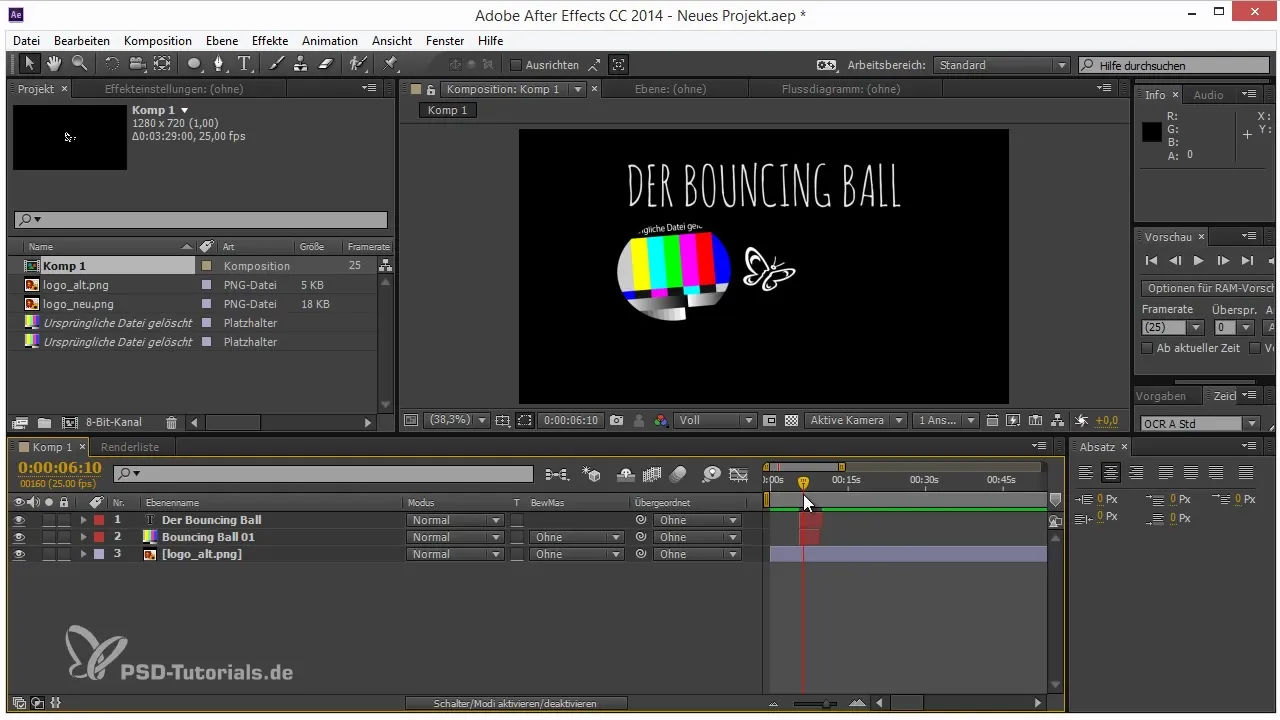
Стъпка 5: Свържи необходимите файлове
Ако забележиш, че някои файлове липсват – като цветния фон, използван в оригиналния проект – ще трябва да импортираш този файл в новия проект. Можеш просто да плъзнеш логото от файловата ти система и да го поставиш в прозореца на проекта. Увери се, че файлът с логото е правилно импортиран.
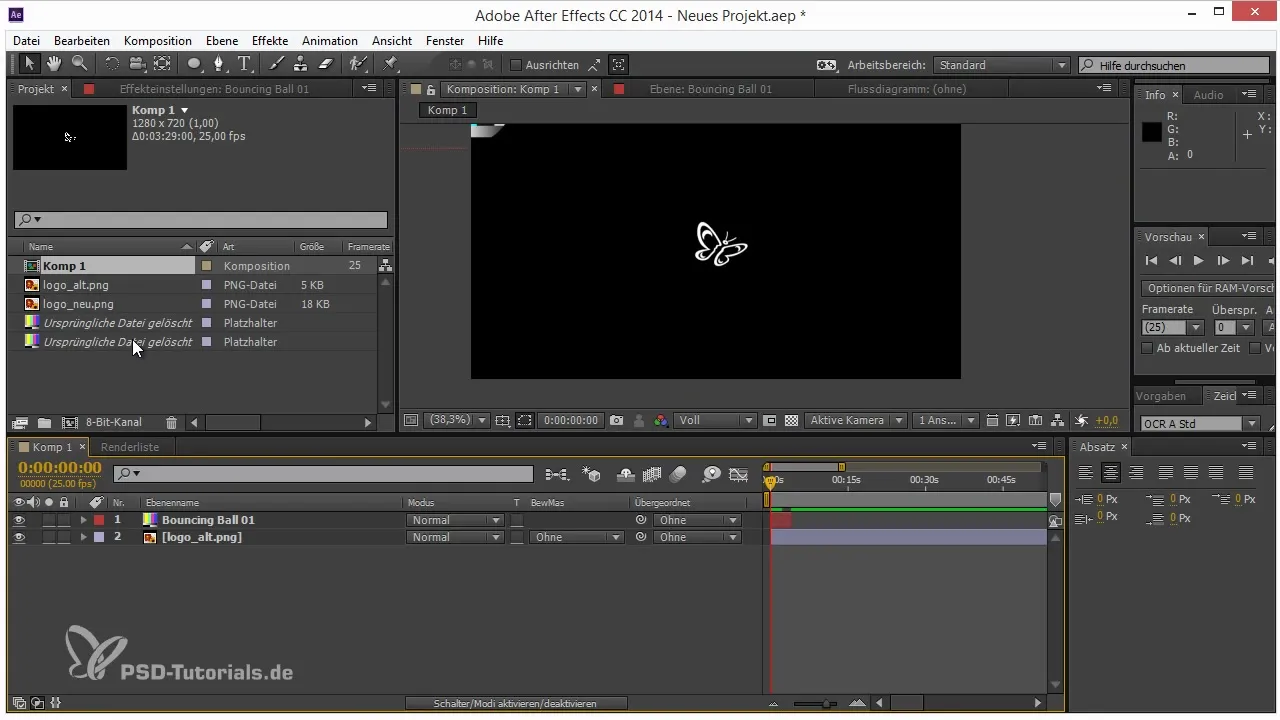
Стъпка 6: Извърши подмяна на логото
Ако логото е преминало през редизайн и трябва да бъде заменено с ново, можеш лесно да замениш старото лого с новото. Избери слоя на старото лого и плъзни новото лого задържайки бутона „Alt“ натиснат над стария слой. По този начин старото лого автоматично ще бъде заменено с новото, като всички настройки на анимацията ще бъдат запазени.
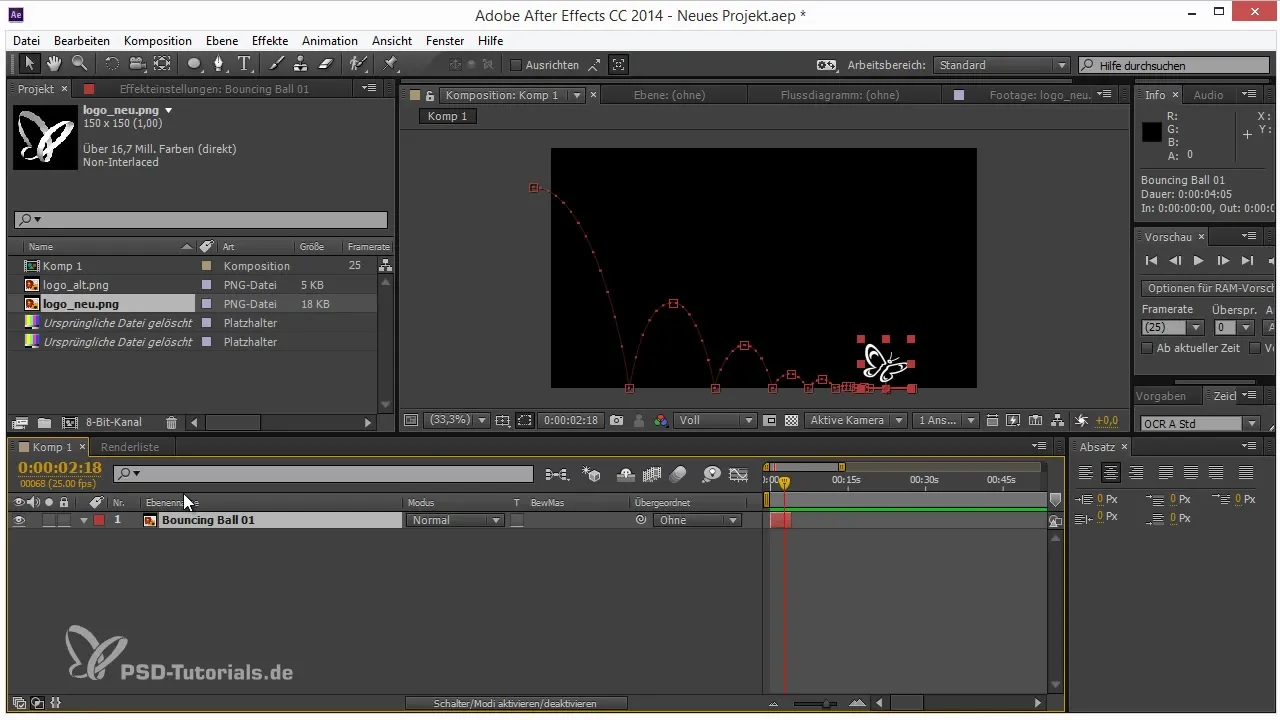
Стъпка 7: Дублирай и адаптирай слоевете си
Ако имаш нужда от няколко версии на логото, можеш да дублираш слоя и да адаптираш позицията или анимацията. Избери копирания слой и го премести леко в времевата линия или оптимизирай ключовите кадри, ако е необходимо. Това ти позволява да разработваш различни анимации за различни презентации.
Стъпка 8: Използвай композиции за плейсхолдери
Ако си използвал плейсхолдери вместо специфични елементи, можеш просто да замениш тези плейсхолдери с по-сложни композиции. Избери композицията в времевата си линия и плъзни новата композиция върху старата. По този начин всички присвоени настройки и анимации ще останат запазени.
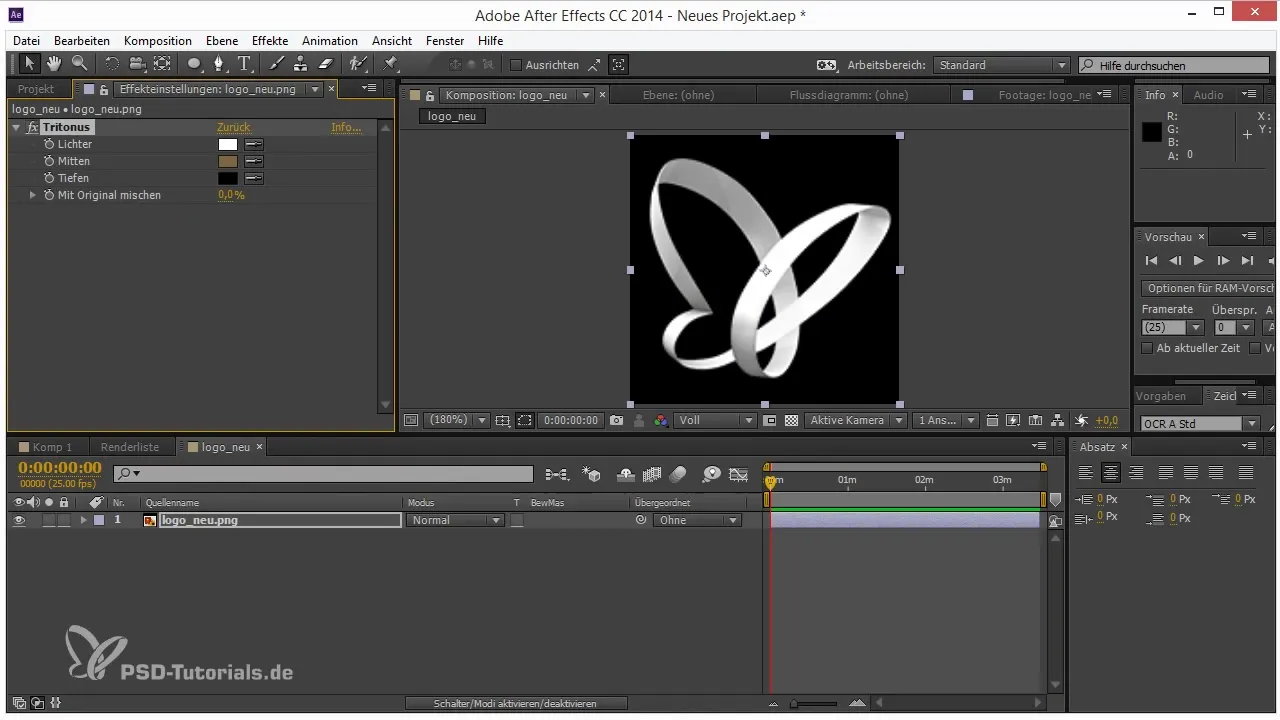
Стъпка 9: Лесно обновяване на съществуващи елементи
Можеш да адаптираш анимацията си по всяко време, като направиш промени в плейсхолдерите или композициите. Независимо дали става дума за промени в цветовете или анимационни ефекти, After Effects ти позволява да работиш гъвкаво, без да се налага да започваш отначало.
Стъпка 10: Копирай и поставяй през проектите
Друга интересна функция е, че можеш да прехвърляш елементи и от други проекти в твоя актуален проект, стига те да са в клипборда. Това е особено полезно, когато имаш големи проекти и искаш отново да използваш анимации, които вече са създадени.
Резюме – Съвети и трикове за работния процес в After Effects: Повторна употреба
В това ръководство научи как да повторно използваш и актуализираш анимации и дизайни от предишни проекти в After Effects. Тези техники не само спестяват време, но ти позволяват и да реализираш различни креативни идеи ефективно.
Често задавани въпроси
Мога ли да копирам анимации от друг проект?Да, можеш да копираш елементи от друг проект в текущия си проект, стига те да са в клипборда.
Какво става, ако изтрия файл, който се използва в анимация?Ако файлът е изтрит, After Effects обикновено показва грешка. Трябва да импортираш нов файл или да възстановиш липсващия файл.
Как мога да заменя плейсхолдери с композиции?Избери слоя на плейсхолдера и плъзни новата композиция, задържайки „Alt“ натиснат, върху слоя на плейсхолдера.
Остават ли моите настройки на анимация запазени, когато заменя слой?Да, всички ефекти, анимации и ключови кадри остават запазени, дори и когато замениш слой с нов.


